摄像头黑屏怎么办
时间:2020-10-17 17:16:37
摄像头黑屏怎么办?对于摄像头黑屏怎么办,有没好的解决办法?为什么会摄像头黑屏?现在小编就来跟大家介绍关于摄像头黑屏怎么办。
摄像头安装好了(摄像头怎么安装 ),但是启动摄像头黑屏怎么办?
1、首先大家可以在“我的电脑”里面打开摄像头设备,此时打开画面却是黑的,或QQ、MSN、聊天室里等视频框都是黑屏,有时候大家拨掉摄像头重新再插上就能解决,或者解决不了。
2、或者大家可以在amcap软件里看下是不是正确显示,或者是一用QQ就显示黑屏。
3、如果点击“我的电脑”中的USB视频设备会跳出“未能创建视频预览。那么请检查设备连接,并且确定没有其它应用程序或用户使用该设备。”的提示框。
4、假如打开摄像头,此时发现画面显示是纯黑的,有可能是摄像头有问题,那么就随便点了下拍照,不过能拍下照片,跟别人QQ视频也没问题,就是自己自拍的时候看不到,是黑屏的。那就是可能摄像头上把亮度调黑了。
其他原因及解决方法:
1、可能装软件时修改了这个文件,那么把文件mmdriver.inf解压到C:\WINDOWS\system32就好了
2、可能QQ导致的问题,那么在控制面板里删除原来的QQ,然后删除QQ目录,接着去下个不同版本的QQ,并且安装到与原来的不相同的目录,有时QQ版本也有可能造成绿屏、黑屏
3、可以把主机抱到了电脑城去,假如换了个厂家的摄像头就好了,那么是摄像头与主板不兼容的问题。
4、可能你的是老笔记本?是不是只有USB1.1的接口吧,这个无驱摄像头是USB2.0的,那就没办法解决了。
5、可能由于GHOST版本的XP系统整合了太多的驱动,从而导致驱动安装错乱,那么重装系统好了。
以上就是关于摄像头黑屏怎么办介绍,更多重装系统软件 尽在小白官网。

我们的电脑在健康的时候是非常健康的,它能让你在玩游戏的时候画面高清,反应灵敏,网络延迟度

很多小伙伴在使用win10系统的时候,在开机的过程中,可能会遇到一些小问题,win10黑屏有鼠标进不到桌面怎么办?是近期很多小伙伴都在反应的,开机黑屏其他桌面内容都看不到但是有鼠标
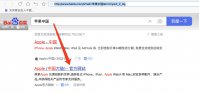
很多人都不知道苹果笔记本黑屏的唤醒方法,特别有工作急事的时候,一打开,黑屏了,束手无策,不仅耽误工作,还令人大为光火,如何唤醒黑屏的苹果笔记本,解决苹果笔记本黑屏唤醒
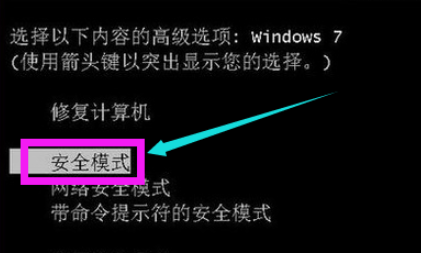
黑屏问题在一些老旧的电脑中比较容易出现,原因有很多,一般都是硬件问题,我们一般通过替换法和排除法找出问题的根源。如果你也遇到了电脑开机黑屏的问题,不妨来看一下下面的解决方法 win7可谓是经久不衰,虽然win8、win10相继发布,但是依然没有撼动win7的霸主地位
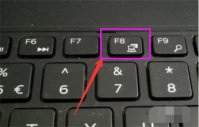
win10笔记本在使用的时候正常来说开机后就能够显示内容,但是有些小伙伴遇到了开机黑屏的问题,那么win10笔记本开机黑屏怎么办呢,首先用户需要进入高级恢复界面,然后进入安全模式
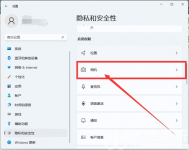
在使用电脑的时候,拍照、视频会议、家庭视频等等,都会使用到摄像头,很多小伙伴的笔记本电脑在升级了win11系统之后,不清楚联想win11摄像头黑屏怎么回事,有些是第一次使用就是黑